JSON in MS konvertieren
Konvertieren Sie JSON dokumente in das MS Format, bearbeiten und optimieren Sie dokumente online und kostenlos.

JSON, oder JavaScript Object Notation, ist ein leichtgewichtiges Datenformat, das in der modernen Webentwicklung wegen seiner Einfachheit und der einfachen Verarbeitung weit verbreitet ist. Ursprünglich Anfang der 2000er Jahre entstanden, bietet JSON eine textbasierte Methode zur Darstellung strukturierter Daten, die auf der Syntax von JavaScript-Objekten basiert. Es ist zum Standardformat für APIs und Konfigurationsdateien geworden, da es einen nahtlosen Datenaustausch zwischen Servern und Webanwendungen ermöglicht, dank seiner menschenlesbaren und maschinenfreundlichen Natur. Die Verbreitung von JSON wurde durch seine Fähigkeit zur effizienten Datenserialisierung und -deserialisierung vorangetrieben, was es im Bereich der Webtechnologien unverzichtbar macht.
Die MS-Dateierweiterung, kurz für "Manuscript", ist mit dem roff (runoff) Dokumentformatierungssystem verbunden, das in Unix-ähnlichen Betriebssystemen verwendet wird. Es ist Teil der GNU roff (groff) Implementierung, die Dokumente wie Briefe, Memoranden, Berichte und Bücher formatiert. Ursprünglich entstand es aus dem Multics runoff System der 1960er Jahre und wurde integraler Bestandteil der Unix-Dokumentation. Das MS-Makropaket unterstützt Funktionen wie Deckblätter, Inhaltsverzeichnisse, nummerierte Überschriften und mehrspaltige Layouts.
Ziehen Sie Ihre PDF-Datei per Drag & Drop oder durchsuchen Sie Ihr Gerät, um Ihre JSON-Datei auszuwählen und hochzuladen.
Verwenden Sie auf der Vorschauseite beliebige verfügbare JSON-zu-MS-Tools und klicken Sie auf Konvertieren.
Geben Sie ihm einen Moment Zeit, um die MS-Konvertierung abzuschließen, dann laden Sie Ihre Datei danach herunter.
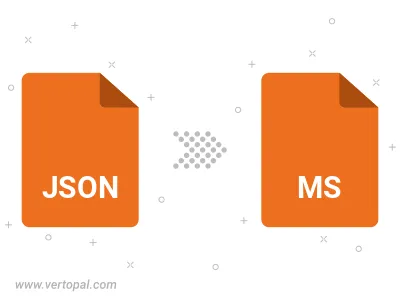
Analysieren Sie eine Attribut-Wert JSON Datei und konvertieren Sie sie mit einem benutzerdefinierten Trennzeichen in in MS.
Befolgen Sie die unten stehenden Schritte, wenn Sie Vertopal CLI auf Ihrem macOS-System installiert haben.
cd zum JSON-Dateiort oder fügen Sie den Pfad zu Ihrer Eingabedatei hinzu.Befolgen Sie die unten stehenden Schritte, wenn Sie Vertopal CLI auf Ihrem Windows-System installiert haben.
cd zum JSON-Dateiort oder fügen Sie den Pfad zu Ihrer Eingabedatei hinzu.Befolgen Sie die unten stehenden Schritte, wenn Sie Vertopal CLI auf Ihrem Linux-System installiert haben.
cd zum JSON-Dateiort oder fügen Sie den Pfad zu Ihrer Eingabedatei hinzu.